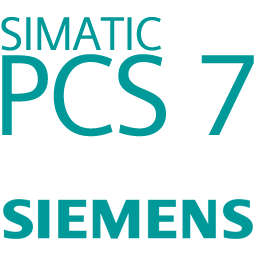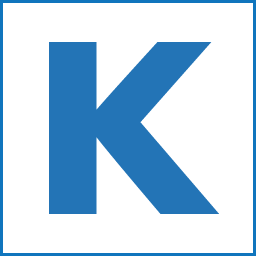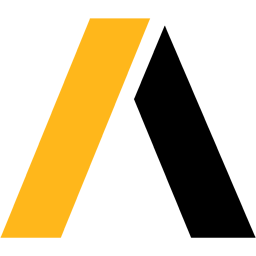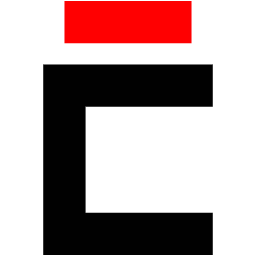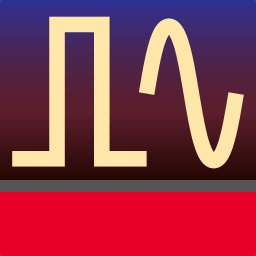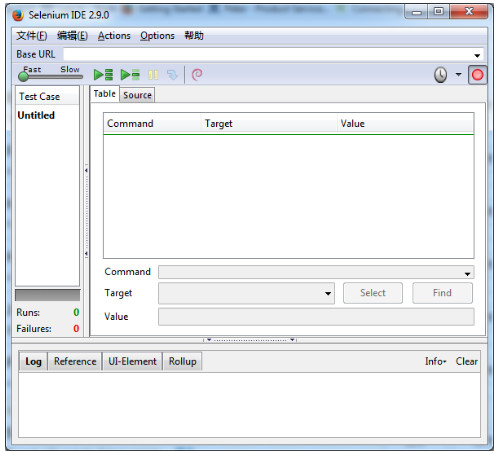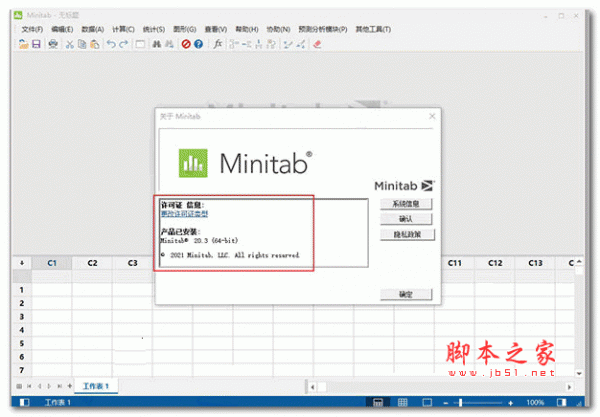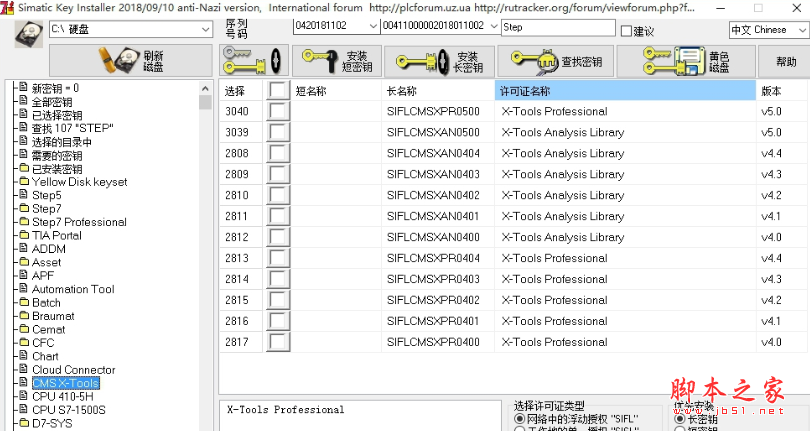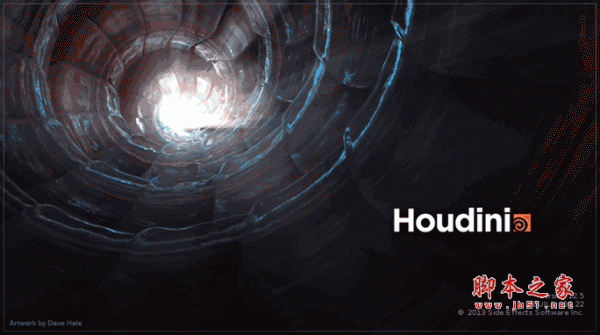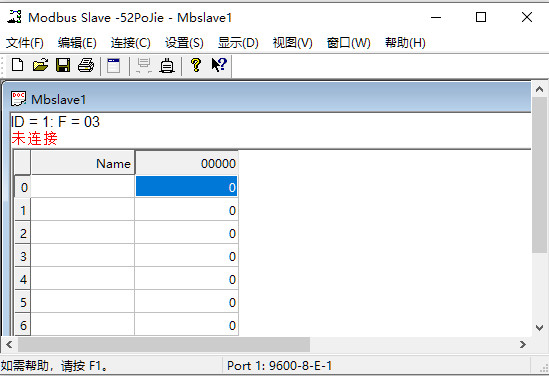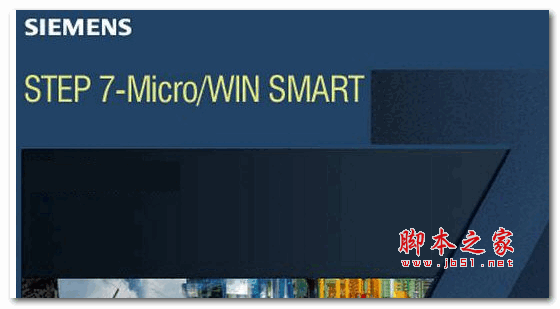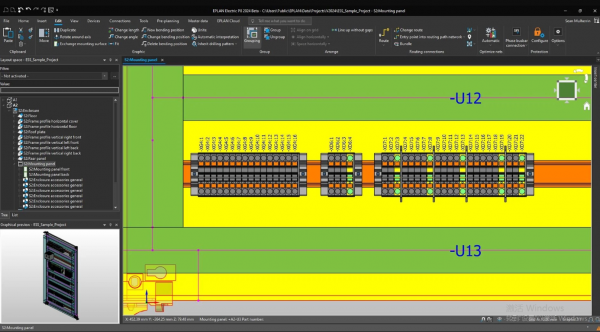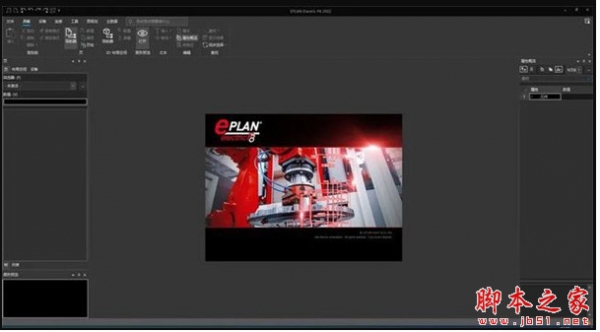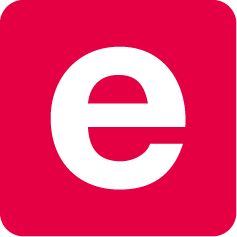详情介绍
CAMWorks 2023 for SolidWorks破解版是可在SOLIDWORKS内部运行的CAMWorks,CAMWorks是一种基于参数的,基于实体的CNC编程软件系统,它以革命性的方式帮助世界各地的机械师更智能,更快速地编程。CAMWorks使真正的关联加工成为可能。无与伦比的组合,可实现最高的加工生产率,可显着减少多达90%的编程时间,CAMWorks使用基于特征的加工,因此可以自动识别零件特征,实际上它消除了重复的编程任务,CAMWorks会捕获并存储您的最佳实践,以便您以后可以将其用作知识库来简化编程。借助CAMWorks自动特征识别和庞大的加工参数数据库(TechDB),您将比以往更智能,更快速地进行加工!此外,还提供完整的后处理器支持,CAMWorks 2021附带了新的增强功能和改进功能,这些功能是通过考虑市场上最新的加工趋势而开发的。全新破解版下载,含许可证文件,有需要的朋友不要错过了!

安装激活教程
1、在本站下载并解压,如图所示
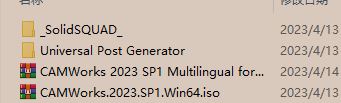
2、双击CAMWorks2023x64_Setup-SP0.exe运行安装,点击yes
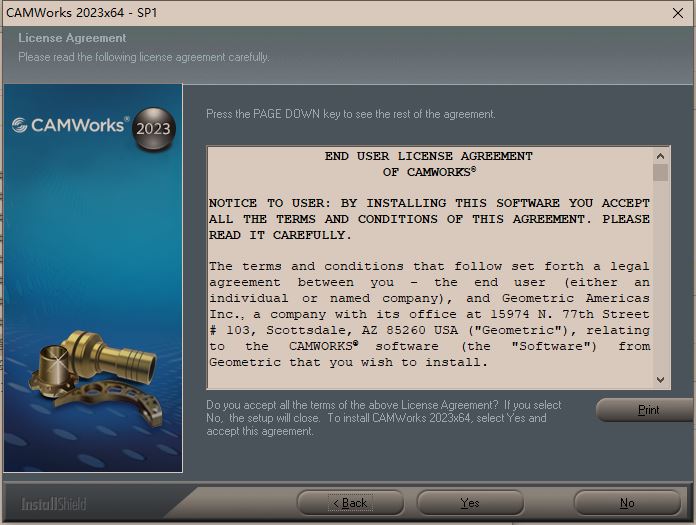
3、去勾选选择参加CAMWorks反馈计划,选择安装模块,如果不安装CWLicenseManager,则自动使用.. \ LicenseManager \ CWLicenseManagerSetup_20202810.exe手动安装!选择语言
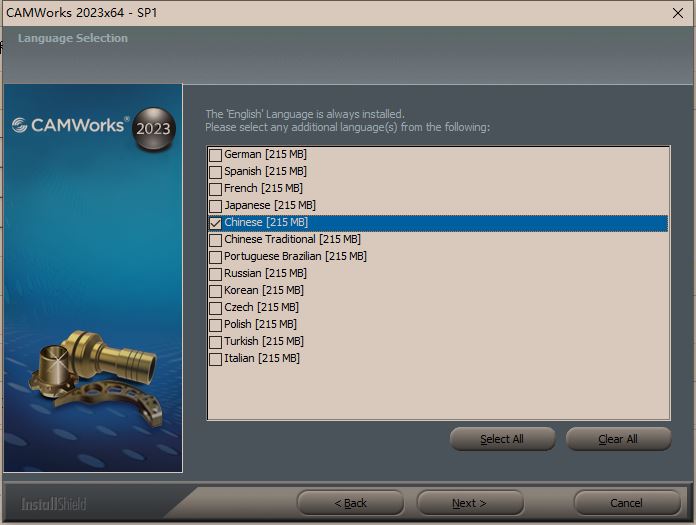
4、安装完成,退出向导,安装结束时不要启动License Manager许可证管理器
7、要安装Universal Post Generator,请运行“ .. \Universal Post Generator\UPG-_2022-11-03.exe”
8、将CWLicenseManager文件夹复制到默认C:\CWLicenseManager\中,点击替换目标中的文件
9、管理员身份运行CAMWorks License Manager许可证管理器,在License Setup,选择License Method -FlexLM Software,设置node locked (Standalone) license file 并点击浏览选择teksoft_SSQ.lic文件,默认C:\CWLicenseManager\teksoft_SSQ.lic中,点击确定
10、不要配置和启动CAMWorks许可证服务器,将CAMWorks2023文件夹复制到默认C:\Program Files\CAMWorks2023x64中,点击替换目标中的文件即可完成破解
软件特色
1、基于公差的加工-使用3D模型中的公差和特征自动创建CNC程序
2、基于特征的加工-自动特征识别(AFR)可自动识别原始SolidWorks零件模型上的20多种棱柱形特征,与传统CAM软件相比,可将编程时间减少多达90%
3、基于知识的加工-允许您使用获得专利的TechDB捕获并重用程序员的最佳实践,从而将编程时间减少多达80%,并提供公司拥有的数据库来存储员工的知识和技能
C4、AMWorks Virtual Machine直接从用于CNC机器的G代码执行真正的G代码机器仿真,从而消除了空运行和设置时间
5、CAMWorks VoluMill™,超高性能的刀具路径引擎,可使您将复杂的3D形状和棱柱形零件的循环时间减少80%
软件功能
1、设计和CAM使用相同的用户界面(Windows)。
2、CAMWorks将SOLIDWORKS / CAMWorks Solids中零件的“设计视图”转换为“制造视图”。 SOLIDWORKS / CAMWorks实体FeatureManager设计树显示了设计树。 CAMWorks功能和操作树显示同一零件的制造视图。
3、使用相同的零件文件存储设计和加工信息(可加工特征,操作和刀具路径)。有关兼容和受支持的零件/装配体文件格式的列表,请阅读主题:受支持的文件格式。
4、使用耗时的标准文件格式(例如IGES,SAT和Parasolid)消除文件传输。 IGES和SAT文件格式是零件在公差范围内的近似值,因此容易出错。
5、在实际SOLIDWORKS / CAMWorks实体零件上生成工具路径,而不是在导入的近似值上生成。
6、CAMWorks已完全集成到SOLIDWORKS / CAMWorks Solids中,并在SOLIDWORKS / CAMWorks Solids环境中工作。
使用帮助
一、CAMWorks加工树
1、显示CAMWorks功能树
在SOLIDWORKS中设计或打开零件时,请单击CAMWorks特征树选项卡以更改为特征树。
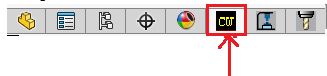
2、CAMWorks功能树
CAMWorks功能树提供了轮廓视图
f模型的加工信息。该树最初仅显示配置,库存管理器,机器和回收站节点。当您按照生成NC代码的步骤进行操作时,该树将变为可加工特征的轮廓视图。
机器图标将当前机器标识为铣削,车削,铣削车削或线切割放电加工。在开始加工零件之前,请确保选择正确的机器。
machine_icon _-_ mill.gif铣床Machine_icon _-_ turn.gif车床machine_icon _-__ mill-turn.gif铣车床machine_icon _-_ edm.gif线切割机床
树顶部的选项卡使您可以在SOLIDWORKS和CAMWorks树之间移动。
3、CAMWorks操作树

选择“生成操作计划”命令后,“操作”树将提供可机加工的操作的概述视图。操作以与可加工特征相同的顺序列出。
有关“操作”树的更多详细信息,请阅读:CAMWorks操作树
4、CAMWorks工具树

CAMWorks工具树状视图使您能够快速理解/查看/编辑用于加工当前零件/组件的切削工具的利用率。
此树使您可以:
·按工位编号顺序查看活动刀具床/转塔中存在的所有刀具
·用于交互式添加新操作的预选工具
·使用简单的拖放功能轻松更改用于操作的工具
·在一个用户界面中替换用于多种操作的工具
·轻松管理工具箱数据(单击几下即可添加/替换/重新排序/删除/编辑工具)
有关CAMWorks工具树的更多详细信息,请阅读:CAMWorks工具树
5、在拆分面板中显示CAMWorks树
如果对树使用SOLIDWORKS拆分面板显示,则CAMWorks选项卡在两个面板上都可以使用。
打开“操作参数”对话框时,面板将自动拆分以显示CAMWorks操作树和SOLIDWORKS FeatureManager设计树。
6、CAMWorks树显示约定
CAMWorks加工树使用许多约定。有关这些约定的完整详细列表,请阅读:树显示约定。
二、上下文菜单
鼠标右键上下文菜单可让您快速访问与CAMWorks树中当前所选项目相关的命令。其中一些命令也位于CAMWorks菜单上。
例如,您可以:
右键单击CAMWorks NC Manager,然后在其上下文菜单上选择“提取可加工特征”命令,以使用“自动特征识别”来识别特征。
右键单击特征树中的“铣削”或“车削设置”,然后在其上下文菜单中选择“生成操作计划”命令以生成操作计划。
右键单击“操作树”中的一个操作节点,然后在其上下文菜单中选择“生成工具路径”以生成工具路径。
功能树,操作树和工具树中节点的上下文菜单上的“编辑定义”命令
“功能树”,“操作树”和/或“工具树”中下列项目的人民币上下文菜单上提供“编辑定义命令”:
机器(在功能树和操作树中)
库存管理器(在功能树和操作树中)
坐标系(在功能树和操作树中)
设置(在功能树和操作树中)
功能(仅在功能树中)
操作(仅在操作树中)
包含(仅在操作树中)
避免(仅在操作树中)
工具(仅在工具树中)
在项目的上下文菜单上选择此命令将显示相应的对话框,用于编辑与该项目关联的定义。例如,在“操作树”中列出的操作的上下文菜单中选择“编辑定义”菜单选项,将显示“操作参数”对话框。
注意:除了右键单击树中的这些项目并选择“编辑定义”命令外,您还可以直接双击这些项目以调用相关的对话框。
功能树中功能节点的上下文菜单中的“参数”项
在功能树中列出的功能节点的人民币上下文菜单上,可以使用“参数”命令。在功能节点的上下文菜单上选择此命令将显示相应的“功能参数”对话框。在铣削模式下,使用此对话框可以更改特征属性或分配的策略。在铣削-车削模式下,使用此对话框可以更改铣削特征的特征属性,分配的策略或主轴属性。
三、在树中搜索项目
1、转到命令-CAMWorks NC Manager上下文菜单
通过“功能和操作”树中CAMWorks NC Manager上下文菜单上的“转到”命令,您可以根据项目名称在树中对项目(功能,操作等)进行文本搜索。
要在任一CAMWorks树中搜索:
右键单击CAMWorks NC Manager,然后在上下文菜单上选择“转到”。
在“查找内容”文本框中键入项目的部分或完整名称,然后单击“查找”。
CAMWorks搜索树,然后突出显示包含文本的第一个项目,或显示一条消息,指出未找到任何项目。
如果有多个匹配的项目,则可以继续单击“查找下一个”,直到要搜索的项目在树中突出显示为止。
默认情况下,从上到下搜索树。如果要反转搜索方向,请从“从顶部开始”选项中删除复选标记。
2、转到命令-功能上下文菜单
功能上下文菜单上的“转到”命令提供了一种定位功能实例或与该功能关联的操作的方法。
右键单击“功能”或“操作”树中的功能,然后选择“转到”时,将显示以下命令:
功能实例...
此命令显示功能的所有实例的列表。在对话框中突出显示一个实例时,相应的功能项在“功能”树中突出显示。如果双击“结果”对话框中列出的功能项的名称,将打开相应的“功能参数”对话框。如果以交互方式插入要素,则将打开2.5轴要素向导。您可以编辑特征并修改值。
操作...
此命令显示为此功能生成的所有操作的列表。在对话框中突出显示某个操作时,相应的操作项在“操作”树中突出显示。如果双击“结果”对话框中列出的操作项目的名称,将打开相应的“操作参数”对话框。您可以修改操作参数。如果操作被抑制,则将无法编辑操作参数。
3、转到命令-操作上下文菜单
在“操作”树中右键单击某个操作,然后选择“转到”时,将显示以下命令:
相同的工具...
此命令使用与所选操作相同的工具显示所有操作的列表。对话框显示使用当前工具的每个操作的名称,操作类型,设置以及使用该工具的操作总数。从对话框的列表中选择一个项目时,相应的项目在树中突出显示。如果双击“结果”对话框中列出的操作项目的名称,将打开相应的“操作参数”对话框。根据需要编辑操作参数。
下载地址
人气软件
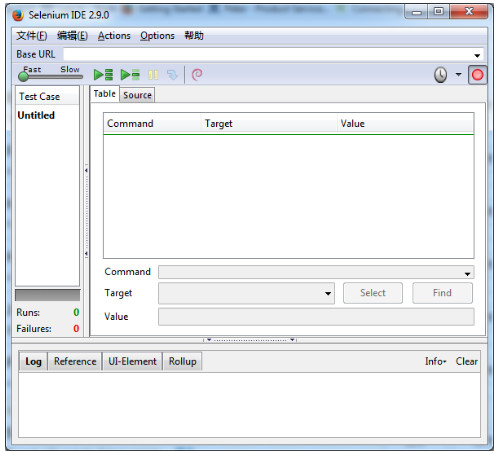
selenium IDE安装包 V2.9.0 (附安装教程)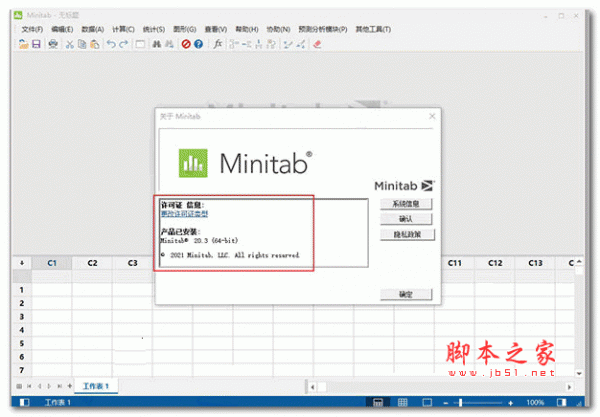
minitab2021 v21.4.2 中文破解版(附使用教程) 64位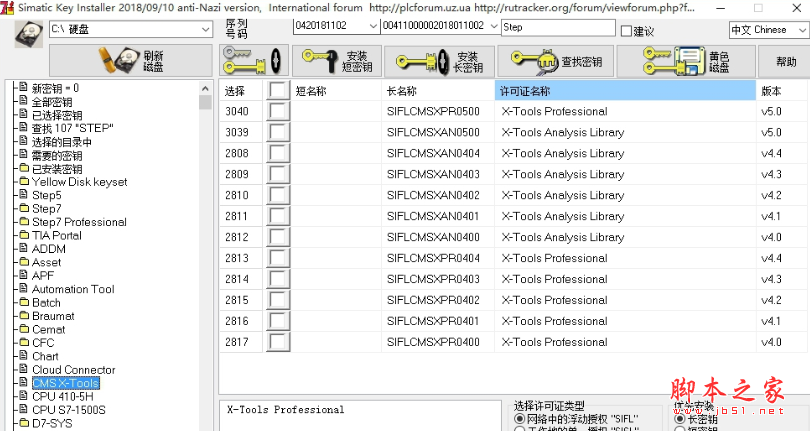
西门子全系列软件授权工具Sim EKB Install v2023.11.24 最新绿色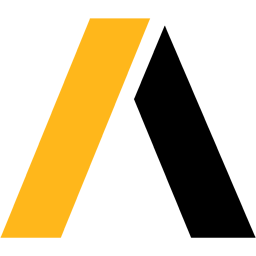
ANSYS Products 2024 R2.03 (SP3) x64 中文免费授权版(附安装教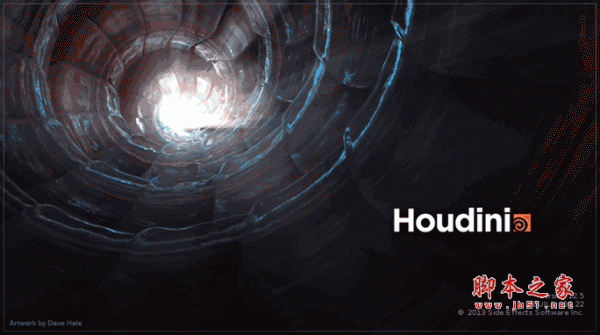
Sidefx Houdini FX(电影特效魔术师) v12.5 2013 english 附详细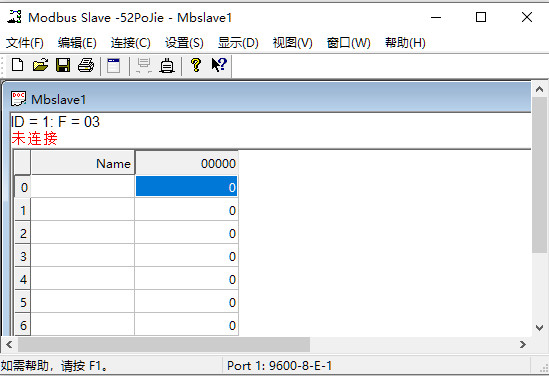
Modbus slave调试工具 v7.4.4 绿色免安装汉化版 64位
KISSsoft 2022 SP3-SP5 x64 中文免费破解版(附许可文件+教程)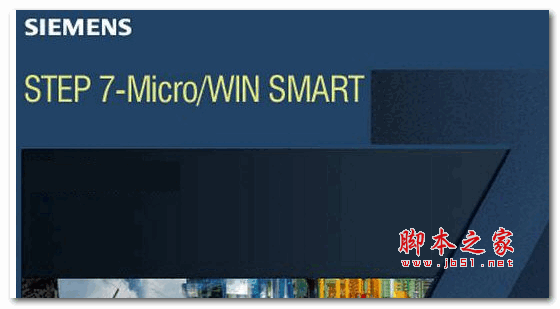
西门子PCL编程软件STEP7 MicroWIN SMART V2.8 官方最新版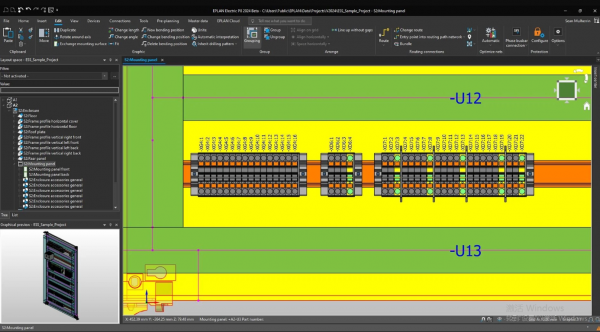
EPLAN Electric P8 2024.0.3 (21408) x64 中文完美激活版(附安装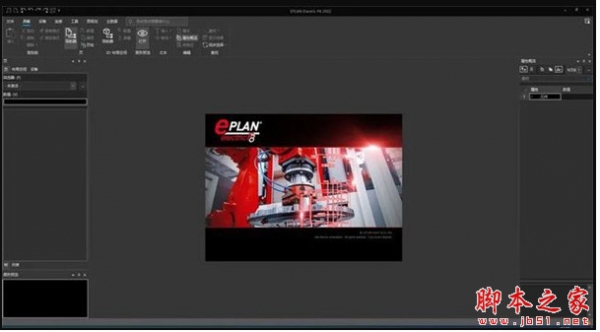
EPLAN Electric P8 2022 中文授权破解版(含补丁+安装教程)
相关文章
-
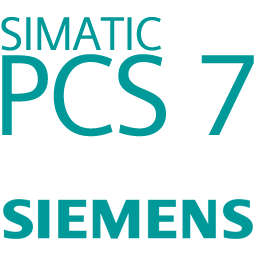 Siemens SIMATIC PCS 7 V10 2023.7 中文完整授权版(附教程)
Siemens SIMATIC PCS 7 V10 2023.7 中文完整授权版(附教程)SIMATIC PCS 7是一款性能可靠的分布式控制系统,先进的过程控制系统非常适合工厂应用,作为强大的系统,它具有灵活的适应性,该系统可确保工厂全生命周期中的平稳流程、优...
-
 CNC编程软件 GibbsCAM 2025 v25.0.41.0 x64 中文授权免费版(附安装教程)
CNC编程软件 GibbsCAM 2025 v25.0.41.0 x64 中文授权免费版(附安装教程)GibbsCAM是一款易于学习且直观的CAM软件,非常适合企业中的各类用户。无论您是经验丰富的技术专家还是刚入门的新手,GibbsCAM的高效编程能力都能帮助您实现最高75%的编程效...
-
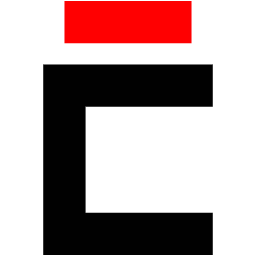 Cadence SPB OrCAD X/Allegro X Design Platform 2024 v24.10.000 完整免费版
Cadence SPB OrCAD X/Allegro X Design Platform 2024 v24.10.000 完整免费版Cadence设计系统公司发布了Cadence OrCAD X Design Platform 2024 (OrCAD X and Allegro X),此次更新的重点是可用性、集成分析和自动化,包括BOM预测和预测分析、数据管理...
-
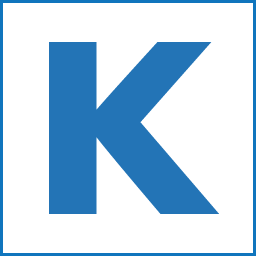 齿轮设计软件 KISSsoft 2024 SP2 x64 中文免费版(附安装教程)
齿轮设计软件 KISSsoft 2024 SP2 x64 中文免费版(附安装教程)KISSsoft 2024是一款专业的齿轮传动设计分析软件,它是用于设计、优化和分析机器元件的模块化计算系统,广泛应用于工业领域、航空航天领域、车辆行业等,本次提供的是KISSs...
-
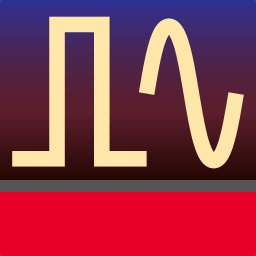 Keysight PathWave Advanced Design System (ADS) 2025 完整版(附安装教程)
Keysight PathWave Advanced Design System (ADS) 2025 完整版(附安装教程)Advanced Design System (ADS) 2025又称高级软件设计系统,是由Keysight是德科技公司开发的电子设计自动化软件,适用于射频、微波和信号完整性应用,本次提供的是ADS2025最...
-
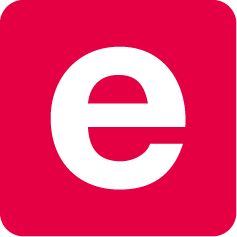 EPLAN Electric P8 2025 v2025.0.0.0 官方正式安装版
EPLAN Electric P8 2025 v2025.0.0.0 官方正式安装版EPLAN Electric P8 2025正式版目前已经发布了,是一款功能强大的电气工程设计软件,新版本对PLC、电缆、端子进行了更新,创新的功能和改善将使您的设计更加高效...
下载声明
☉ 解压密码:www.jb51.net 就是本站主域名,希望大家看清楚,[ 分享码的获取方法 ]可以参考这篇文章
☉ 推荐使用 [ 迅雷 ] 下载,使用 [ WinRAR v5 ] 以上版本解压本站软件。
☉ 如果这个软件总是不能下载的请在评论中留言,我们会尽快修复,谢谢!
☉ 下载本站资源,如果服务器暂不能下载请过一段时间重试!或者多试试几个下载地址
☉ 如果遇到什么问题,请评论留言,我们定会解决问题,谢谢大家支持!
☉ 本站提供的一些商业软件是供学习研究之用,如用于商业用途,请购买正版。
☉ 本站提供的CAMWorks 2023 SP2 for SolidWorks 2023 激活安装版(附许可证+激活教程)资源来源互联网,版权归该下载资源的合法拥有者所有。